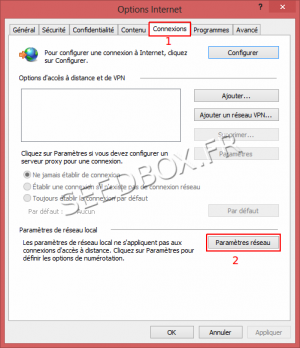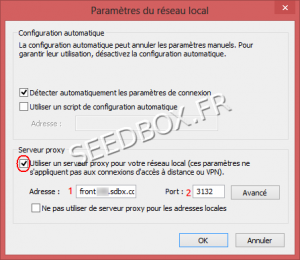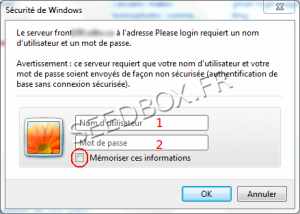Configurer le service proxy pour Internet Explorer : Différence entre versions
De Documentation officielle Seedbox
Aller à la navigationAller à la recherche| (5 révisions intermédiaires par le même utilisateur non affichées) | |||
| Ligne 1 : | Ligne 1 : | ||
==Internet explorer== | ==Internet explorer== | ||
| − | + | ===Tutoriel de configuration en vidéo=== | |
| − | + | <embedvideo service="youtube">https://www.youtube.com/watch?v=tmjAsa5o9dQ</embedvideo> | |
| − | + | Vous pouvez également vous reporter aux indications fournies en dessous. | |
| + | |||
| + | ===Indications de Configuration=== | ||
| + | |||
| + | *Selon la version d'Internet Explorer utilisé, les icônes peuvent variées. | ||
| + | |||
| + | *Tout d'abord, rendez vous dans les '''options''' d'Internet Explorer : | ||
| + | |||
| + | *Pour cela, cliquer sur le menu "Outils", puis "Options internet". | ||
*Une nouvelle fenêtre s'ouvre, | *Une nouvelle fenêtre s'ouvre, | ||
| − | * | + | *Cliquer sur le '''volet Connexions'''. |
[[Image:Capture02redwaterter.PNG|300px|]] | [[Image:Capture02redwaterter.PNG|300px|]] | ||
| Ligne 22 : | Ligne 30 : | ||
[[Image:internetexploproxy.png|300px|]] | [[Image:internetexploproxy.png|300px|]] | ||
| − | + | #Vos informations de connexion sont disponibles depuis votre console de gestion, également dans l'email de bienvenu. | |
| − | + | #Indiquer dans la case adresse, '''l'adresse de votre serveur''' sans HTTP ni FTP devant. | |
| − | + | ##Par exemple : pool456.seedbox.fr | |
| − | + | #Renseigner ici le port du proxy choisi. | |
| − | + | ##Retrouvez toutes les infos de vos proxy, via la vignette "Proxy" disponible depuis la console de gestion Seedbox. | |
| − | |||
| − | |||
| − | |||
*Nous vous conseillons de laisser ce qui à été coché par défaut. | *Nous vous conseillons de laisser ce qui à été coché par défaut. | ||
| − | + | Cliquer sur '''Ok''' pour '''sauvegarder''' votre configuration. | |
| − | |||
*Votre proxy est maintenant activé et est prêt à être utilisé. | *Votre proxy est maintenant activé et est prêt à être utilisé. | ||
| − | + | [[Image:securitéieproxy.png|300px|]] | |
| − | |||
| − | |||
| − | + | Lors de la connexion, il vous sera demandé de renseigner vos identifiants. | |
| + | #Login. (Choisi sur votre bon de commande). | ||
| + | #Mot de passe. (Choisi sur votre bon de commande). | ||
Version actuelle datée du 3 juillet 2019 à 16:07
Internet explorer
Tutoriel de configuration en vidéo
Vous pouvez également vous reporter aux indications fournies en dessous.
Indications de Configuration
- Selon la version d'Internet Explorer utilisé, les icônes peuvent variées.
- Tout d'abord, rendez vous dans les options d'Internet Explorer :
- Pour cela, cliquer sur le menu "Outils", puis "Options internet".
- Une nouvelle fenêtre s'ouvre,
- Cliquer sur le volet Connexions.
- Puis paramètres réseau.
- Nous allons maintenant configurer votre proxy.
- Vos informations de connexion sont disponibles depuis votre console de gestion, également dans l'email de bienvenu.
- Indiquer dans la case adresse, l'adresse de votre serveur sans HTTP ni FTP devant.
- Par exemple : pool456.seedbox.fr
- Renseigner ici le port du proxy choisi.
- Retrouvez toutes les infos de vos proxy, via la vignette "Proxy" disponible depuis la console de gestion Seedbox.
- Nous vous conseillons de laisser ce qui à été coché par défaut.
Cliquer sur Ok pour sauvegarder votre configuration.
- Votre proxy est maintenant activé et est prêt à être utilisé.
Lors de la connexion, il vous sera demandé de renseigner vos identifiants.
- Login. (Choisi sur votre bon de commande).
- Mot de passe. (Choisi sur votre bon de commande).